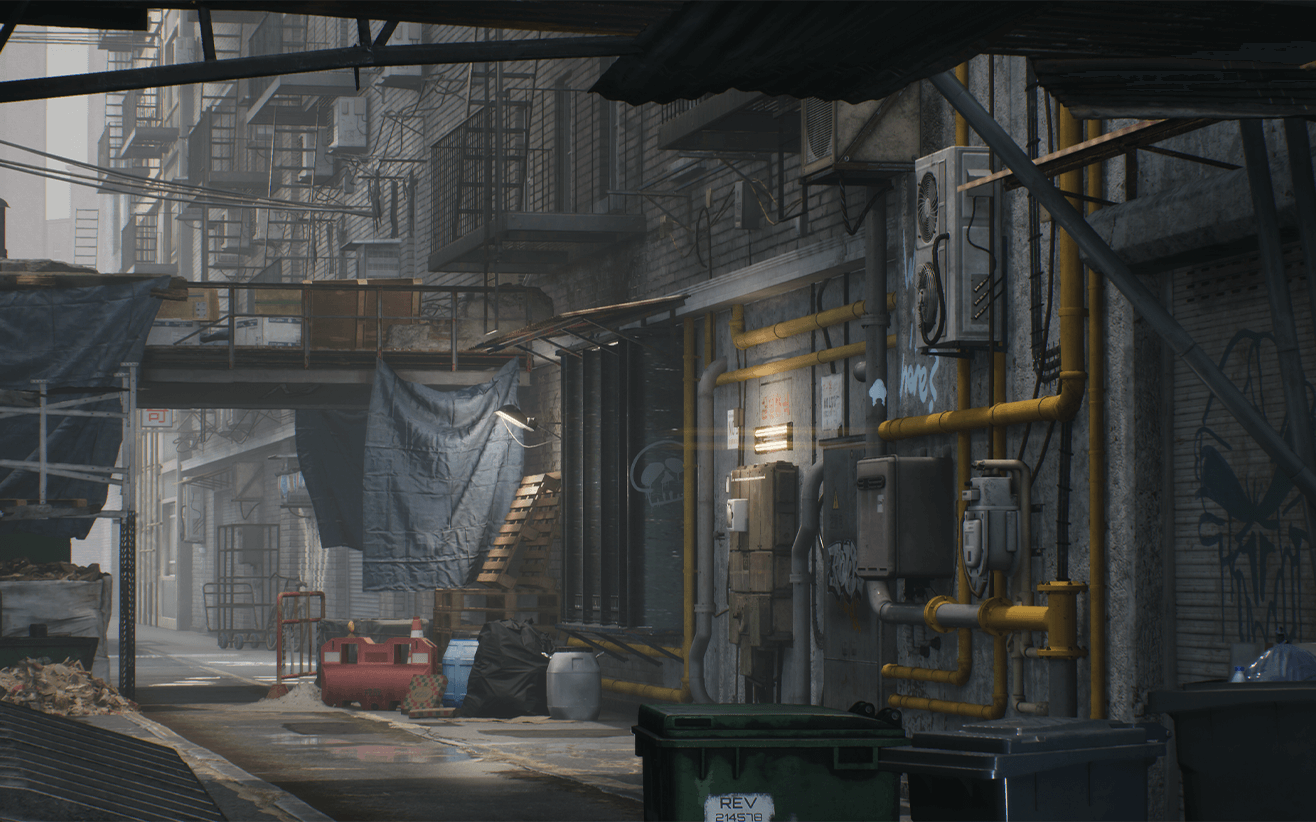使用UE4真实世界地形资产场景搭建练习
大家好!本次UE4地编教程为大家带来的是使用UE4真实世界地形资产进行场景搭建
首先来看一下作品的最终的效果展示:

1、地形贴图
首先登录网站:opentopography.org,在网站中找到“FIND DATA MAP”。
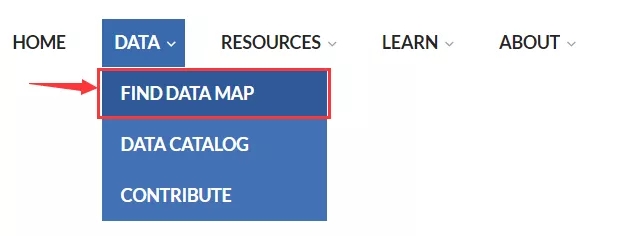
点击SELECT A REGION后框选一个区域。
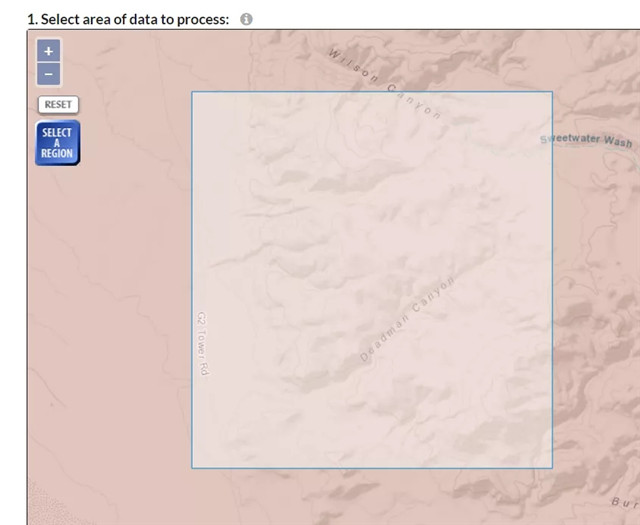
然后点击有Raster选项的地方。
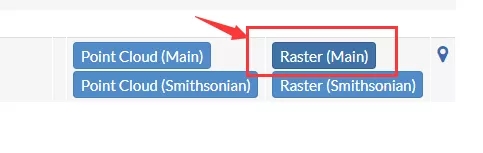
导出DSM数据,其他的选项可以都关掉。最后记得填写自己的邮箱,然后点击SUBMIT提交。(这里如果有DTM数据也可以试试)
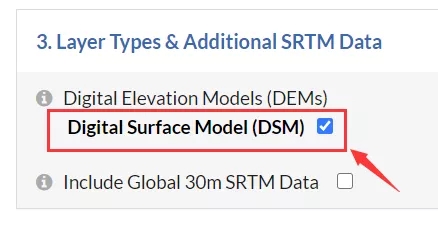
接着网站提示下载完成,并且会收到一封邮件表示下载成功,点击这个.gz文件下载并解压,会得到一张高度图。

高度图生成地形的软件有很多,这里使用了TerreSculptor 2.0。在File中点击Import Terrain导入地形tif文件。
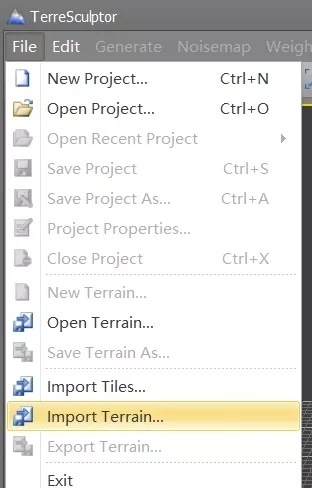
注意此处格式选择GeoTIFF。
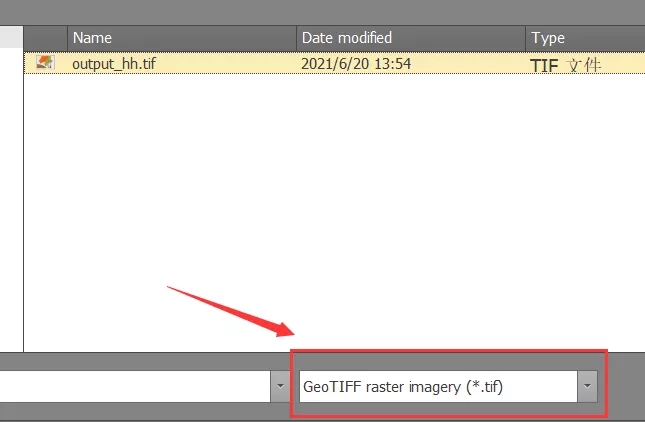
为了在UE4中可以更好的进行分辨率适配,这里对地形图进行一下重新采样,在Modify中找到Resample。
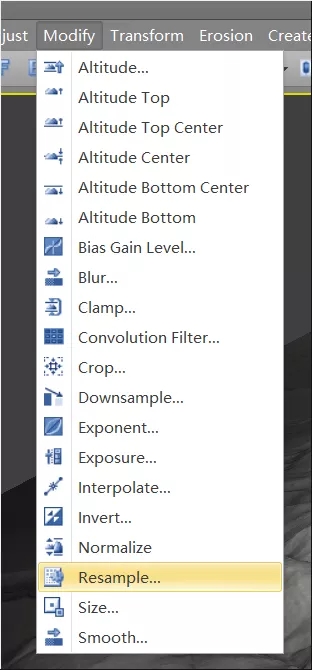
锁定长宽比例都为2017,质量选择最佳Best,然后点击OK。
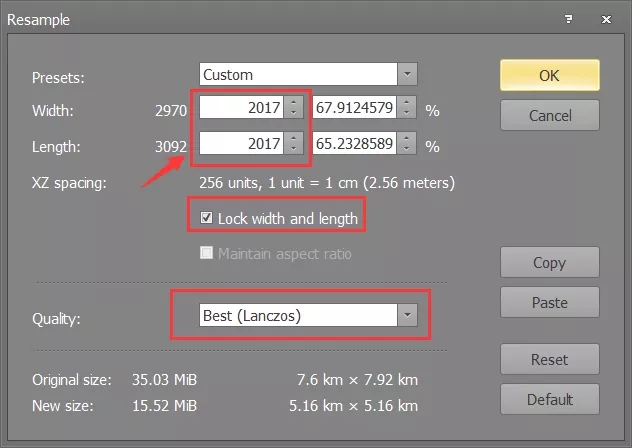
File中选择Export Terrain导出地形,格式选择PNG。

2、导入地形贴图并添加效果
在UE4中,将模式选择为地形,选择文件导入,然后添加之前的地形png文件,这里的整体分辨率尽量要和高度图分辨率一致,如果之前没有做重新采样的话,这里的整体分辨率尽量调节为相似的比例。
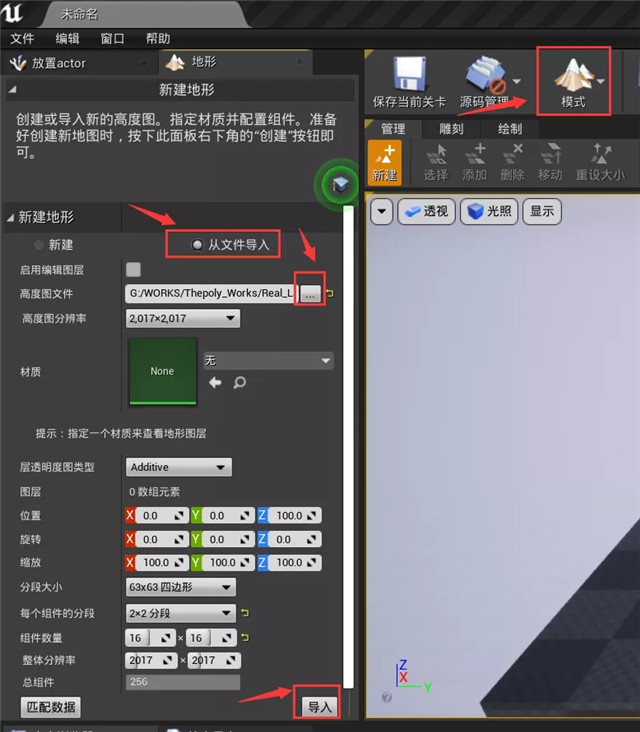
导入后的效果如下。
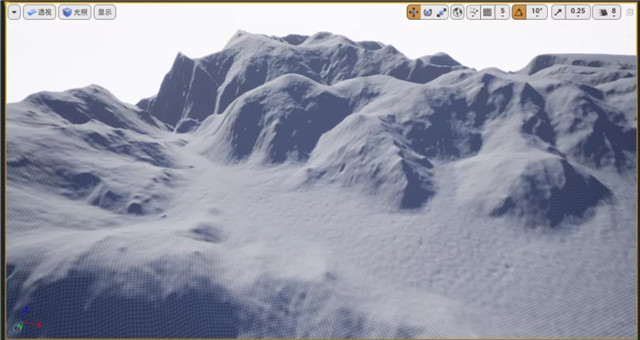
在地形Landscape中添加地形材质。
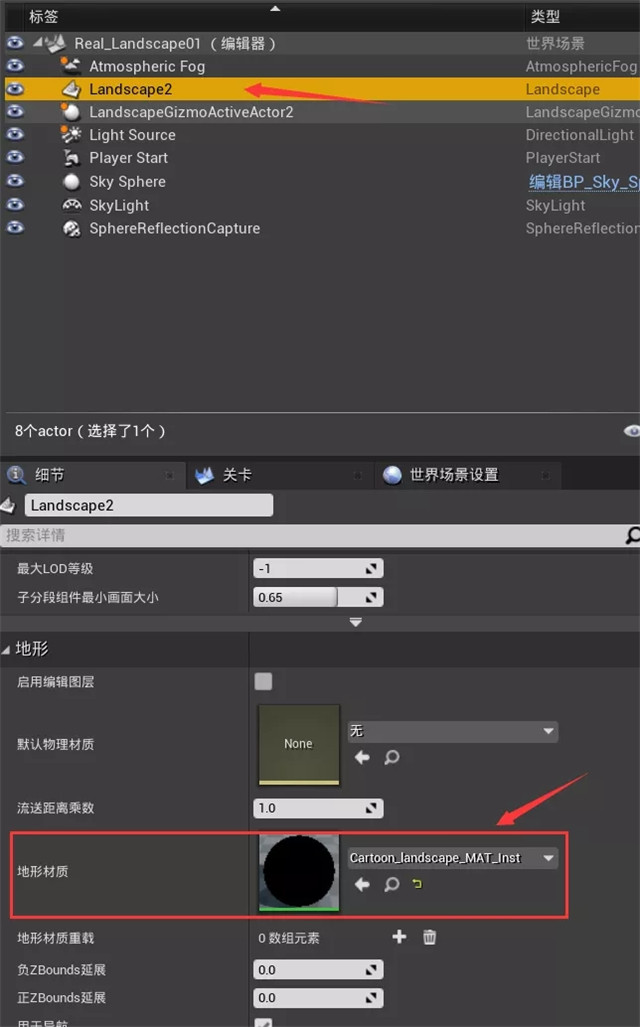
在地形的绘制层中赋予相应的地形图层信息。
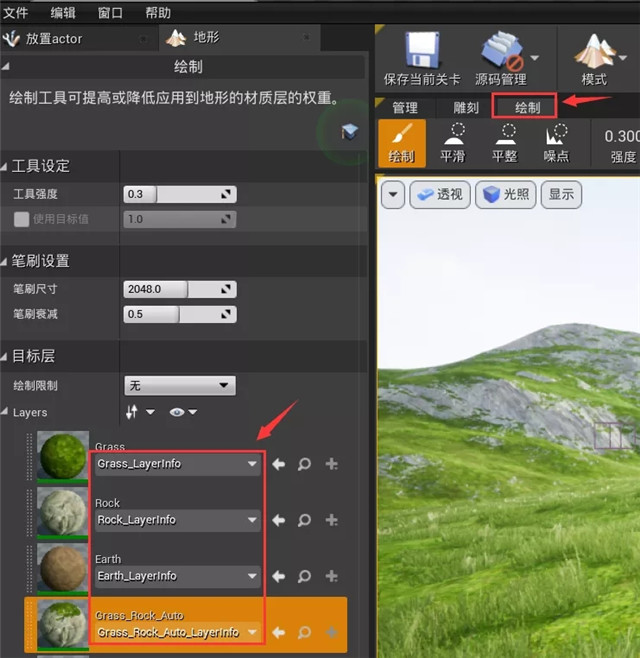
这里在主要图层上右键选择填充图层。
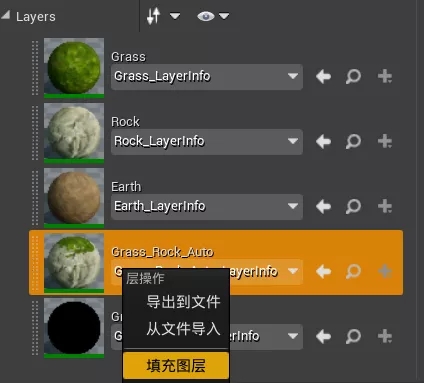
视图中地形效果如下。

加入了指数级高度雾的效果。
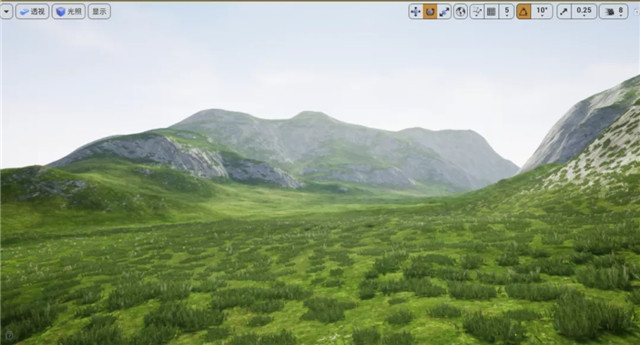
在定向光源这里加入了光照函数,模拟阳光下云的阴影效果
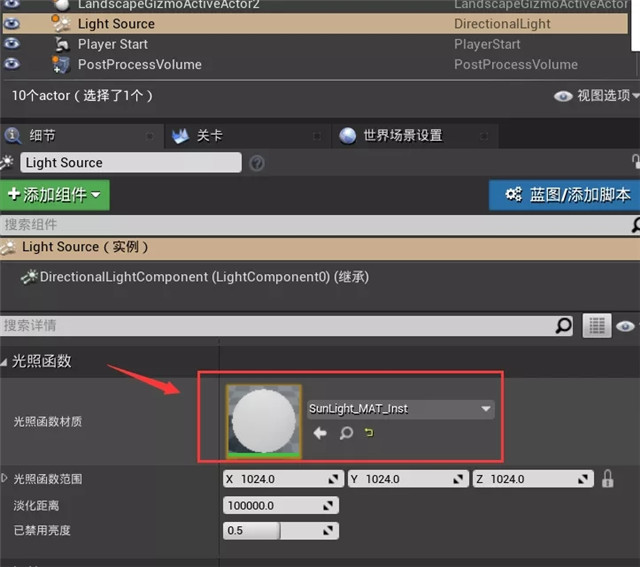
使用了一下本月免费限免商城资源的效果
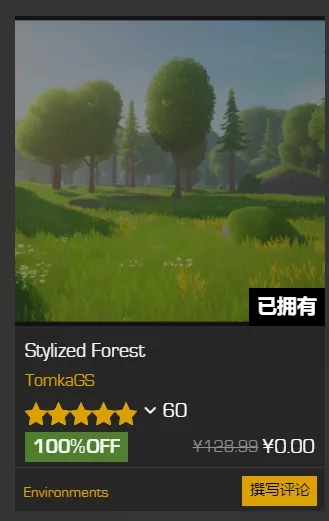
当然获取真实世界地形的流程方法有很多,比如Cesium for Unreal等,本文章也只是例举了其中的一种。
以上就是本次教程案例的内容了,希望大家可以从中有所收货。
如果有对地形材质和关卡流感兴趣的同学,我会在之后的文章里做进一步的介绍。
本次案例是我的个人练习,如有不足之处,希望大家可以一起交流学习,一起变得更强!